Grazie al nostro servizio «Notifiche» siete informati sempre e ovunque sulle vostre finanze. Tramite le notifiche ricevete aggiornamenti su movimenti del conto, fatture in entrata (eBill), transazioni con carte di credito nonché vari alert di e-trading direttamente sullo smartphone.
Vi trovate qui:
Istruzioni specifiche sulle notifiche push in base ai dispositivi
Attivate le notifiche push con pochi passaggi. Vi illustriamo le impostazioni più importanti per le notifiche push e i relativi vantaggi.
-
- Lo smartphone deve essere connesso a internet.
- Lo smartphone non deve essere in modalità aereo. Android: Impostazioni > Connessioni > Disattiva la modalità Online. iOS: Impostazioni > Disattiva la modalità aereo
- I dati mobili devono essere disattivati
- All’estero: se il roaming è disattivato non è possibile ricevere le notifiche push. Pertanto, quando si è all’estero è importante attivare il roaming (prestando attenzione alle relative tariffe) per ricevere le notifiche.
-
Attivare le notifiche push
Per attivare le notifiche push, cliccate sul simbolo della campana che figura nella panoramica del conto nella PostFinance App.
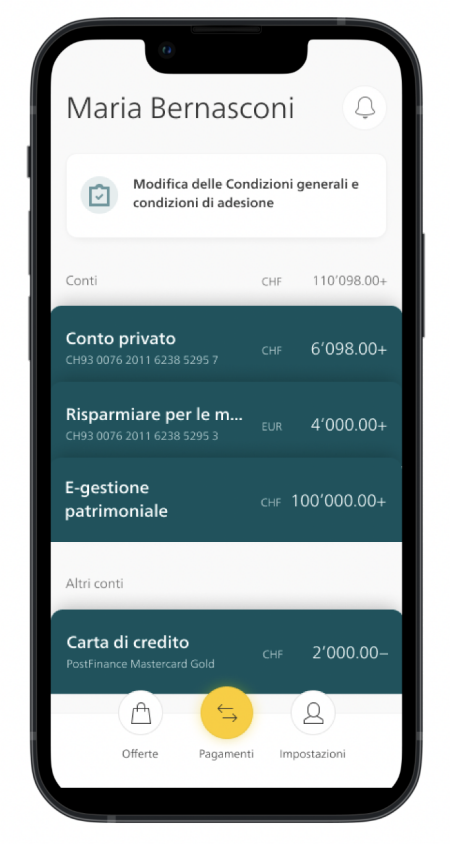
Centro notifiche
Nel centro notifiche è possibile visualizzare tutte le notifiche push degli ultimi 30 giorni.
- Selezionando una notifica push nel centro notifiche venite indirizzati all’evento corrispondente.
- Il punto rosso indica una nuova notifica. Dopo averla selezionata, la notifica risulta letta
- Se lo desiderate, potete cancellare la notifica manualmente con la funzione di scorrimento touch. Premendo a lungo si possono selezionare e cancellare più notifiche.
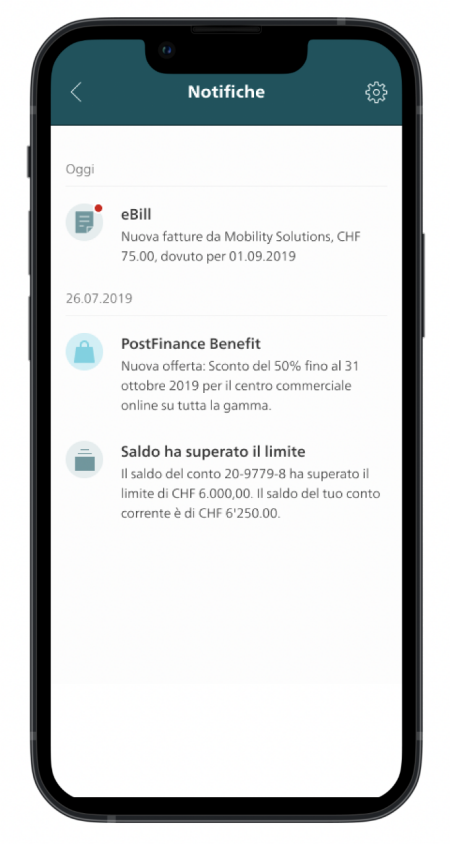
-
In caso di problemi dovuti a notifiche giunte in ritardo o non pervenute potete procedere come segue secondo il dispositivo e il sistema operativo:
- Aggiornate la PostFinance App con la versione più recente della PostFinance App per Android
- Aggiornate il sistema operativo Android con la nuova versione disponibile per il vostro dispositivo
- Assicuratevi che data e ora siano impostate correttamente sullo smartphone in base al vostro fuso orario
- Verificate se la notifica compare nella barra delle notifiche Android
- Verificate se sullo smartphone sono attivate le notifiche per la PostFinance App: Impostazioni > App e notifiche > PostFinance > Notifiche
- Verificate che WiFi o i dati mobili siano attivati anche in modalità «Standby» o «Risparmio energetico» del dispositivo
Impostazioni specifiche del sistema operativo
Android 7
- Verificate le autorizzazioni: Impostazioni > Notifiche > PostFinance App> Autorizzazioni
- Verificate che WiFi o i dati mobili siano attivati anche in modalità «Non disturbare» dello smartphone: Impostazioni > Notifiche > Disattivare «Non disturbare» per la PostFinance App
- Attivate i dati in background.
- Attivate l’utilizzo di dati illimitati: Impostazioni > App > PostFinance App > Connessione dati mobile
- Attivate la modalità «Risparmio dei dati»: Impostazioni > App > PostFinance App > Connessione dati mobile > Consentire l’accesso all’app in modalità Risparmio dei dati Avete la possibilità di attivare la modalità di risparmio dei dati per ridurre l’utilizzo dei dati mobili in caso di tariffa con volume dati limitato.
Android 8 e versioni successive
- Verificate le impostazioni: Impostazioni > Notifiche > PostFinance App > Autorizzazioni
- Verificate che WiFi o i dati mobili siano attivati anche in modalità «Non disturbare» dello smartphone: Impostazioni > Notifiche > Disattiva «Non disturbare» per la PostFinance App
- Attivate i dati in background
- Attivate l’utilizzo di dati senza limiti: Impostazioni > App > PostFinance App> Connessione dati mobile
- Attivate l’attività in background per la PostFinance App: Impostazioni > App > PostFinance App > Info app > Batteria > Consentire l’accesso all’attività in background
- Attivate la modalità risparmio dei dati: Impostazioni > App > PostFinance App > Connessione dati mobile > Consentire l’accesso all’app in modalità risparmio dei dati Avete la possibilità di attivare la modalità di risparmio dei dati per ridurre l’utilizzo dei dati mobili in caso di tariffa con volume dati limitato.
Impostazioni specifiche del dispositivo
-
Impostazioni > Risparmio energia > Autostart Manager > Scaricare > Autorizzare per la PostFinance App
-
Boost+ App > Ottimizza le app in background > PostFinance App > Disattiva
-
- Impostazioni > App > PostFinance App > Dettagli del consumo energetico > Avvio dell’app > Passare alla modalità di gestione manuale e attivare le seguenti opzioni: «Avvio automatico», «Avvio secondario» ed «Esecuzione in background»
- Gestione telefono > Gestione batteria (o: Risparmio energetico) > App protette > Attivare PostFinance App
- Impostazioni > App > Accesso avanzato > Ignora le ottimizzazioni della batteria > Tutte le app (menu a tendina) > Attivare PostFinance App
- Impostazioni > Batteria > Avvio > PostFinance App
- Impostazioni > App > PostFinance App > Utilizzo dati > Dati in background > Attivare
-
Impostazioni > Gestione energia > Gestione delle app in background > Aggiungere la PostFinance App all’elenco delle applicazioni senza limiti imposti o consentire l’avvio automatico della PostFinance App
-
Impostazioni > Batteria > Gestione attività in background > Il toggle per la PostFinance App deve essere posizionato su disattivato
-
- Impostazioni > App > Icona dell’ingranaggio > Avvio automatico dell’app > Attivare l’avvio della PostFinance App in background
- Impostazioni > App > Menu > Esecuzione automatica > Disattivare questa modalità o evitare che la PostFinance App ne risulti limitata
- Impostazioni > Batteria > Menu > Ibernazione app > Disattivare questa modalità o evitare che la PostFinance App ne risulti limitata
-
- App > Centro sicurezza > Autorizzazioni privacy > Gestione auto-run > Attivare la PostFinance App
- Impostazioni > Gestione delle applicazioni > Scheda «In esecuzione» > Attivare la PostFinance App
-
- Impostazioni > App > PostFinance App > Utilizzo dati > Consentire utilizzo dati in background
- Impostazioni > Sicurezza > Gestione auto-start > Attivare la PostFinance App
- Impostazioni > WLAN > Avanzate > Attivare WLAN anche in modalità standby e risparmio energetico
- Impostazioni > Manutenzione del dispositivo > Batteria > MENU > App Power Monitor > Disattivare o selezionare singolarmente le app sotto Impostazioni > Manutenzione dispositivo > Batteria. Escludere la PostFinance App dall’elenco delle app in stand-by
- Impostazioni > Manutenzione dispositivo > Batteria > Risparmio energetico > Disattivare o impostare su MID
- Impostazioni > Batteria > Dettagli > PostFinance App > Disattivare
- Menu delle app > Smart manager > Batteria > Dettagli > PostFinance App > Disattivare
- Impostazioni > Uso batteria > MENU > Ottimizzare uso batteria > Tutte le app > Disattivare per la PostFinance App
- Impostazioni > Batteria > App non monitorate > Aggiungere app > PostFinance App > Fatto > Riavviare il telefono
Samsung 8:
Impostazioni > App > Menu > Accesso speciale > Ottimizza uso della batteria > Selezionare il menu a discesa che indica presumibilmente le «App non ottimizzate» e passa a «Tutte le app» > Cercare la PostFinance App e disattivarla tramite il relativo bottone.
-
- Impostazioni > Memoria del dispositivo > Trovare Smart Cleaner > Disattivare l’opzione Smart Cleaner o continuare e cliccare sui tre puntini in alto a destra > Aprire Avanzate > Aggiungere la PostFinance App alla whitelist
- Impostazioni > Gestione batteria > Modalità STAMINA > App attive in stand-by > Aggiungere la PostFinance App alla whitelist
-
Menu delle app > iManager > App manager > Auto-start Manager > Consentire alla PostFinance App di avviarsi automaticamente in background
-
- Menu delle app > App di sicurezza > Autorizzazioni > Autostart > Attivare la PostFinance App
- Impostazioni > Servizi > Sicurezza > Autorizzazioni > Autostart > Attivare la PostFinance App
- Impostazioni > Impostazioni aggiuntive > Batteria e performance > Gestire l’uso della batteria delle app > Disattivare modalità risparmio energia > Aprire l’app di sicurezza > Vai ad Autorizzazioni > Aggiungere la PostFinance App ad Autostart > Richiama Task Manager > Cercare la PostFinance App > Trascinarla verso il basso fino a quando appare l’icona del lucchetto
- App di Sicurezza > Impostazioni > Utilizzo dati > Consentire utilizzo dati in background
Smartphone o sistema operativo non elencato
Se il vostro telefono o il sistema operativo non è elencato, potete cercare specifiche impostazioni sul telefono nelle seguenti categorie:
- Notifiche
- Modalità prioritaria
- Autonomia della batteria e ottimizzazione
- Autorizzazioni in background
- Autostart
Altre impostazioni
Se nessuno dei passaggi precedenti aiuta, è possibile che non stiate ricevendo aggiornamenti dal servizio di notifiche push di Google. Modificate le vostre impostazioni VPN o del firewall. Impostazioni > Altro (sotto WLAN) > VPN e successivamente disattivare l’assistente Wi-Fi.
Reimpostate il vostro account Google.
- Impostazioni > Applicazioni > Gestire le applicazioni > Tutte (su alcuni dispositivi è necessario scorrere verso destra per trovare questo elenco se non presente in «Scaricate»)
- Selezionate i servizi Google Play > Rimuovere dati
- Selezionare il framework dei servizi Google > Rimuovere dati
- Interrompete temporaneamente la connessione al vostro account Google dal telefono
- Riavviate il telefono
- Riassociate il vostro account Google
-
Confermate di aver attivato tutte le autorizzazioni di notifica per la PostFinance App.
- Impostazioni > PostFinance App > Notifiche > Consentire notifiche
- Attivate il suono, i simboli delle applicazioni e «Mostra in blocco schermo»
- Attivate «Mostra nella cronologia» e «Mostra come banner»
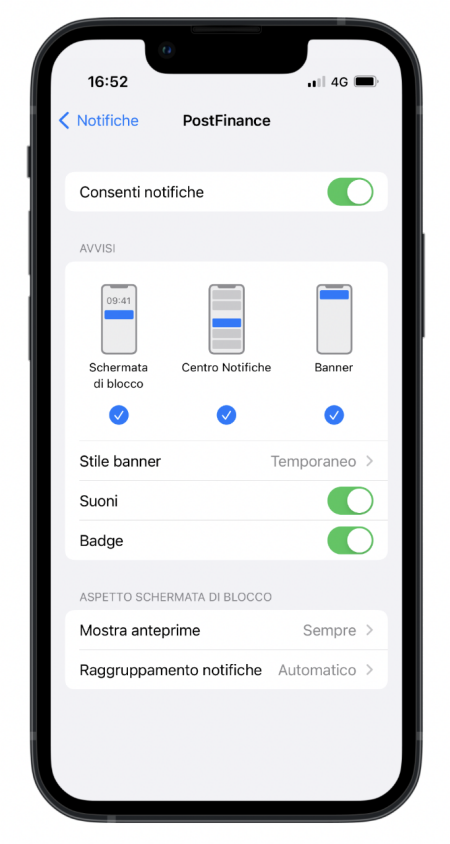
- Assicuratevi che la vostra VPN o altre app non limitino la capacità della PostFinance App di connettersi a Internet.
- Disattivate la modalità di risparmio energetico: Impostazioni > Batteria> Disattivare la modalità di risparmio energetico
- Verificate che le impostazioni di data e ora per il vostro telefono siano corrette rispetto al vostro fuso orario